
Mit der Wyze-App kann der Benutzer die Haus- und Personensicherheit einfach und auf eindringliche Weise kontrollieren. Sie verwenden die App auch, um auf Ihre Überwachungskameras zuzugreifen, aber einige Benutzer beschweren sich über Wyze Error 07 auf Android und können daher weder auf die App noch auf die Kameraschnittstelle in der Anwendung zugreifen.
Der Fehler wird aus mehreren Gründen ausgelöst, darunter Störungen in der App, Diskrepanzen aufgrund veralteter App-Versionen, Probleme im Zusammenhang mit dem Konto, instabile oder schlechte Internetverbindung, problematisches Abonnement und Lizenz oder beschädigte Anwendungsdatenbank. Glücklicherweise können diese Auslöser mit einfachen Methoden behandelt werden.
Wenn Sie selbst mit dem Fehlercode konfrontiert sind, machen Sie sich keine Sorgen, wir haben Sie abgedeckt. Wir haben alle möglichen Methoden und Lösungen erwähnt, um den Fehler im folgenden Artikel zu beseitigen.
Beheben Sie den Wyze-Fehlercode
Es gibt keine Möglichkeit zu bestätigen, was die Ursache für das Auslösen des Fehlercodes ist, daher müssen Sie möglicherweise alle diese aufgelisteten Methoden überprüfen und sehen, welche für Sie am besten funktioniert.
Methode 1: Überprüfen Sie die Internetverbindung
Die Wyze-App funktioniert mit einer Internetverbindung und eine instabile oder schlechte Verbindung kann dazu führen, dass der Fehlercode angezeigt wird. Überprüfen Sie Ihre Internetverbindung, ob sie über ausreichende Geschwindigkeit und Stärke verfügt, damit die App wie beabsichtigt funktioniert.
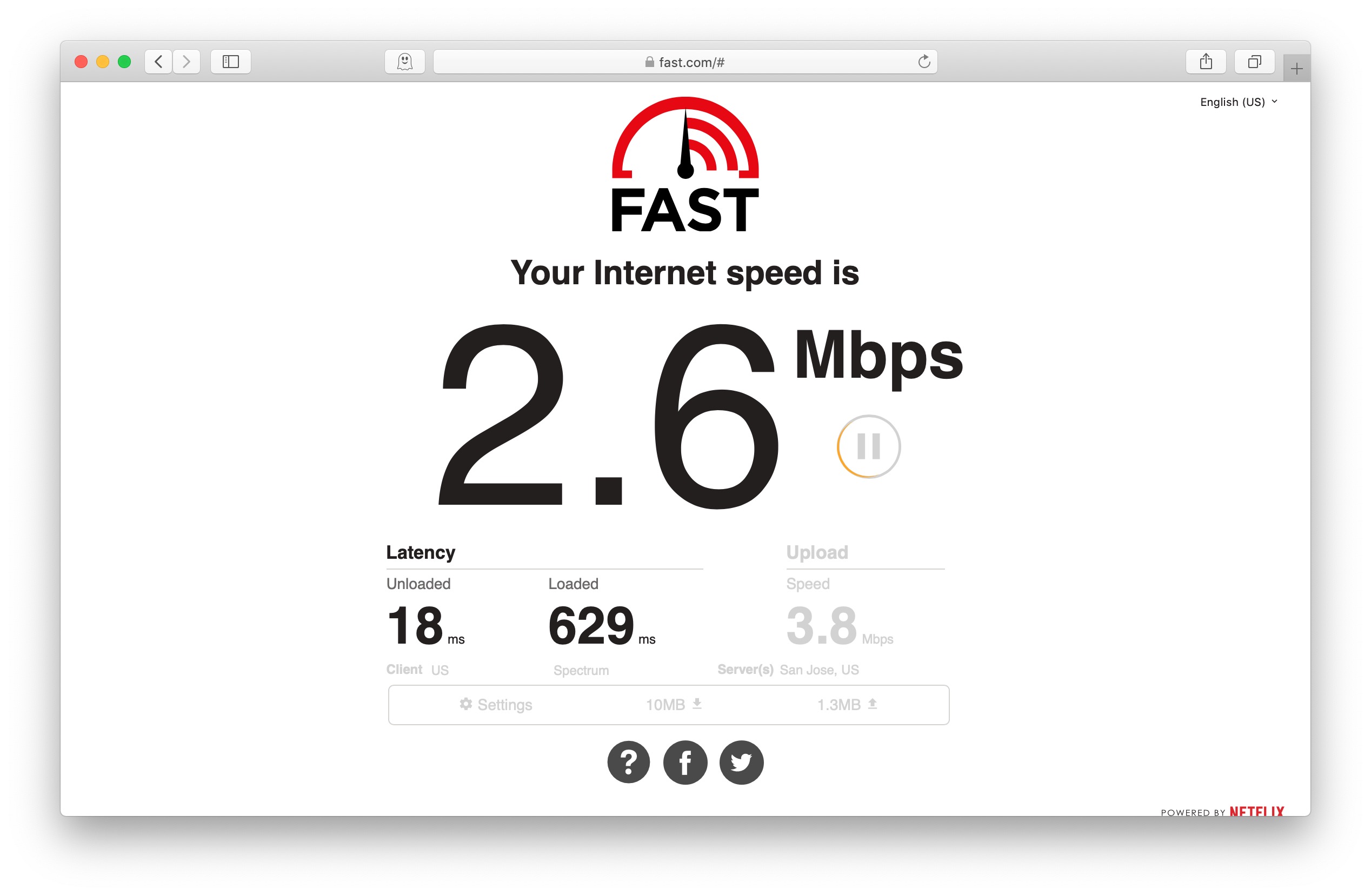
Die Verbindungsinstabilität kann auch durch einen fehlerhaften Router oder Modem verursacht werden, um diese Möglichkeit auszuschließen, starten Sie sie daher neu. Schalten Sie zuerst das Gerät aus und entfernen Sie alle angeschlossenen Kabel und lassen Sie sie dann einige Minuten im Leerlauf stehen. Schließen Sie alle Kabel wieder an und schalten Sie den EIN. Überprüfen Sie nun, ob der Fehlercode behoben wurde.
Methode 2: Schließen der Wyse-Anwendung erzwingen
Ein weiterer Grund für das Erscheinen des Fehlercodes ist, dass die App fehlerhaft ist oder eine falsche Konfiguration implementiert ist. Diese Störungen und konfigurationsbezogenen Probleme können durch erzwungenes Beenden der App behoben werden. Dies sind die Schritte dazu:
- Öffnen Sie die App „Einstellungen“ über die App-Schublade oder den Schalter „Schnelleinstellung“.
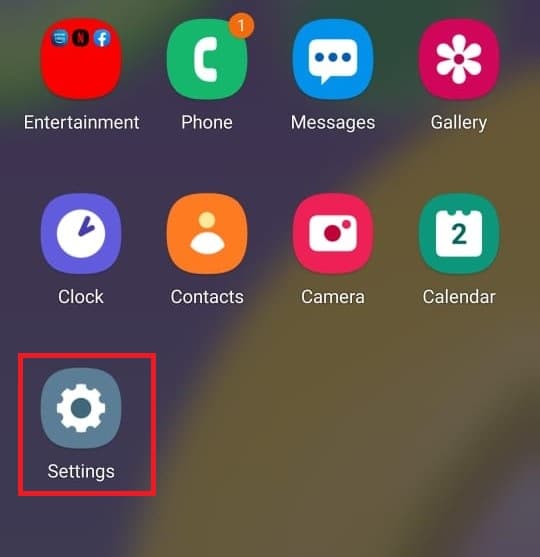
- Suchen und öffnen Sie Apps.
- Suchen Sie in der Liste der installierten Apps nach Wyze und tippen Sie darauf.
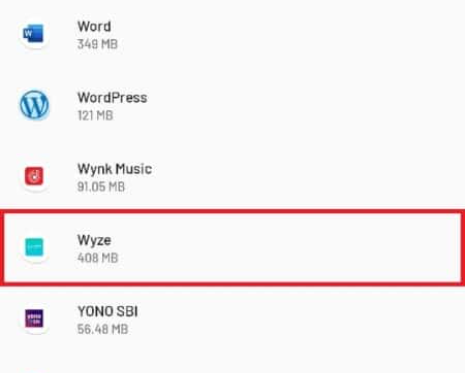
- Tippen Sie nun auf die Schaltfläche Schließen erzwingen.
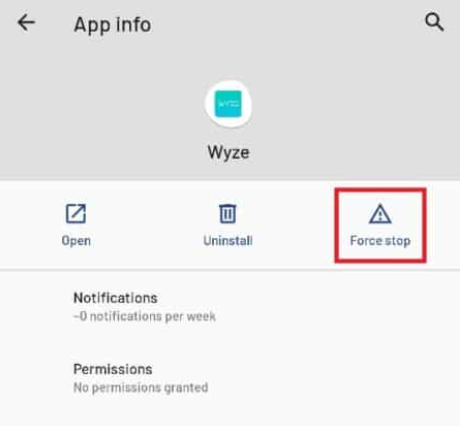
- Öffnen Sie die Wyze-App und prüfen Sie, ob der Fehler weiterhin besteht.
Methode 3: Abmelden und Anmelden beim Wyze-Konto
Manchmal kann der Wyze-Fehler 07 auf Android durch ein fehlerhaftes Konto verursacht werden, und der beste Weg zur Behebung besteht darin, sich vom Wyze-Konto abzumelden und sich dann erneut anzumelden. Dies sind die erforderlichen Anweisungen:
- Starten Sie die Wyze-App auf Ihrem Gerät.
- Tippen Sie unten rechts auf Konto.
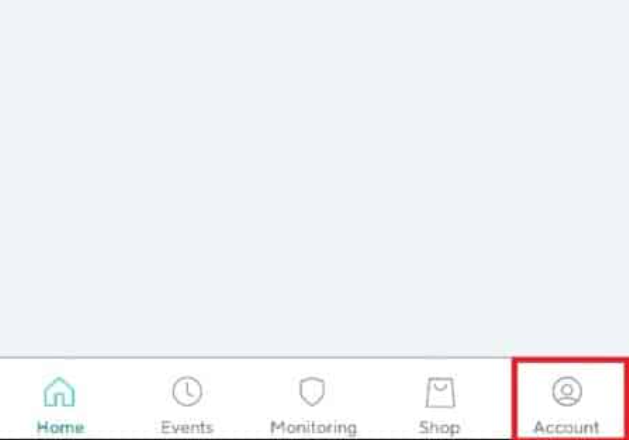
- Scrollen Sie bis zum letzten und wählen Sie Abmelden.

- Wenn Sie dazu aufgefordert werden, tippen Sie auf OK.
- Schließen Sie die App und öffnen Sie sie erneut.
- Geben Sie die erforderlichen Anmeldeinformationen wie E-Mail-ID und Passwort ein.
- Tippen Sie nun auf Anmelden.

- Suchen Sie nach dem Fehlercode.
Methode 4: Aktualisieren Sie die Kamera-Firmware
Veraltete Kamera-Firmware als Grund für den Fehlercode wird von vielen Benutzern auf Formular-Websites wie Reddit erwähnt. Diese schlugen auch vor, dass das Aktualisieren der Kamera-Firmware das Problem höchstwahrscheinlich beheben wird. Sie können dasselbe auch tun, indem Sie diesen Schritten folgen:
- Starten Sie die Wyze-App auf Ihrem Telefon.
- Navigieren Sie in der rechten unteren Ecke zum Kontomenü.
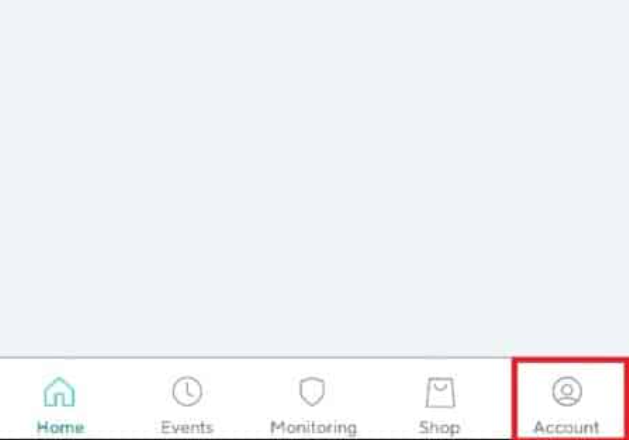
- Suchen und tippen Sie im Menü auf Firmware Update.
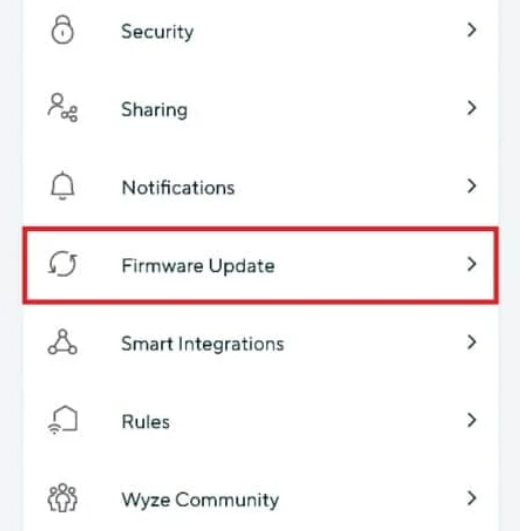
- Tippen Sie nun auf die Schaltfläche Alle aktualisieren, um die gesamte veraltete Kamera-Firmware zu aktualisieren.
- Überprüfen Sie nach Abschluss des Updates, ob das Problem weiterhin besteht.
Methode 5: Aktualisieren Sie die Wyze-App
Genau wie veraltete Firmware können auch veraltete Anwendungen Diskrepanzen erzeugen, die zu diesem Fehlercode führen. Überprüfen Sie, ob Ihre App aktualisiert ist, und wenn nicht, aktualisieren Sie sie, indem Sie die unten aufgeführten Anweisungen befolgen:
- Öffnen Sie den Google Play Store.
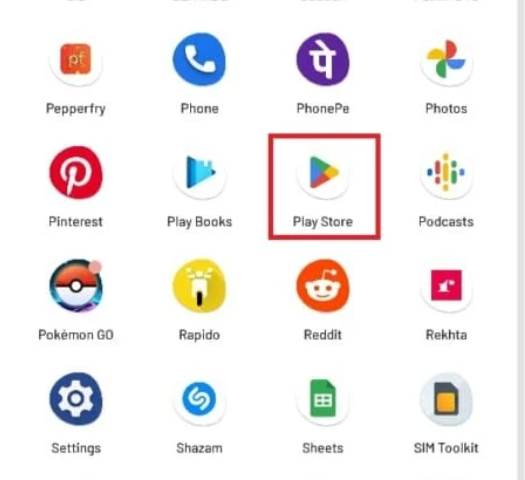
- Tippen Sie auf das Kontosymbol und wählen Sie Apps und Geräte verwalten.
- Tippen Sie nun auf Update verfügbar.
- Wählen Sie Wyze aus der Liste und öffnen Sie es.
- Tippen Sie auf die Schaltfläche Aktualisieren und lassen Sie den Vorgang abschließen.
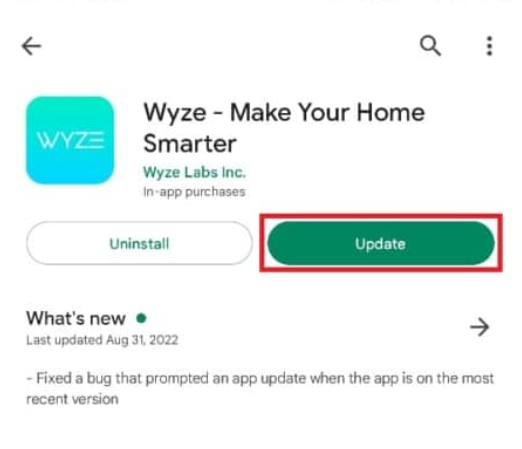
- Öffnen Sie nach dem Update die App und suchen Sie nach dem Fehlercode.
Methode 6: Installieren Sie die Wyze-App erneut
Wenn keine der genannten Methoden funktioniert hat, bleibt nur die Möglichkeit, die Anwendung für das Gerät vollständig zu entfernen und erneut zu installieren. In den meisten Fällen funktioniert es und dies sind die Schritte dazu:
- Öffnen Sie die Einstellungen-App auf Ihrem Telefon.
- Gehen Sie zum Abschnitt Apps.
- Suchen und öffnen Sie Wyze in der Liste der installierten Anwendungen.
- Tippen Sie nun auf Deinstallieren und wählen Sie bei Aufforderung Deinstallieren.

- Öffnen Sie nach Abschluss der Deinstallation den Google Play Store.
- Tippen Sie auf das Suchsymbol und geben Sie Wyze ein.
- Laden Sie die Wyze-App herunter und installieren Sie sie.
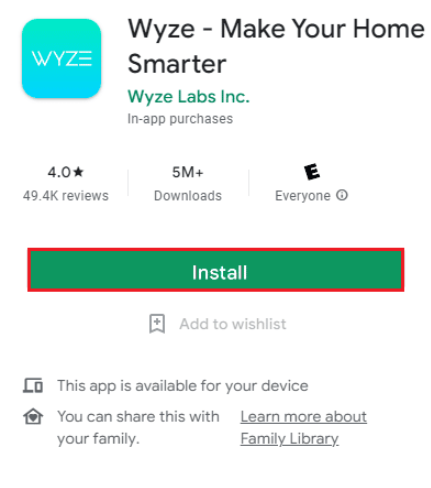
- Prüfen Sie, ob der Fehlercode weiterhin besteht.
Fazit
Die Wyze-App ist eine dieser Anwendungen, die jedes Mal funktionieren muss, wenn wir sie öffnen, da dies zu Unannehmlichkeiten führen kann, wenn dies nicht der Fall ist. Wenn die App aufgrund von Wyze Error 07 auf Android nicht funktioniert, dann keine Panik, wir haben alle möglichen Methoden und ihre entsprechenden Anweisungen im obigen Artikel aufgelistet, um den Fehlercode mit Leichtigkeit zu beheben.